1、如图为一个表格示例,具体如图所示:

2、选中要设置的单元格,鼠标右键,点击插入批注,具体如图所示:
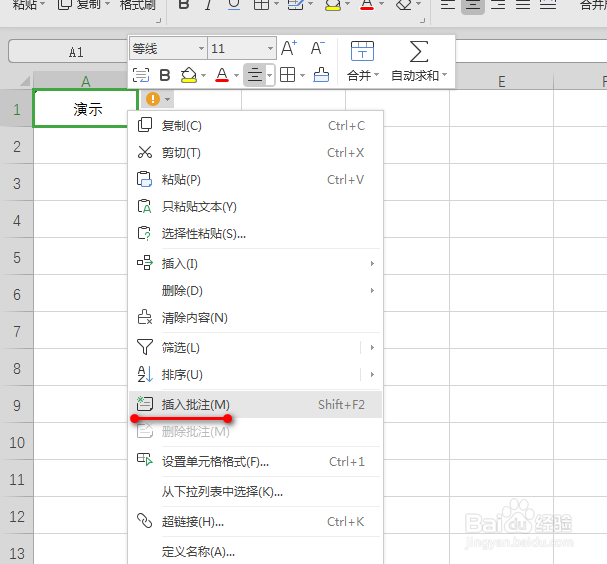
3、然后鼠标移动到批注框的边缘,再右键,点击设置批注格式,具体如图所示:

4、在弹出的对话框中,点击颜色与线条,点中填充颜色下拉框,并点击填充效果,具体如图所示:

5、在新的界面中,点击图片,并点击选择图片,从本地路径中上传一张图片,最后点击确定,具体如图所示:
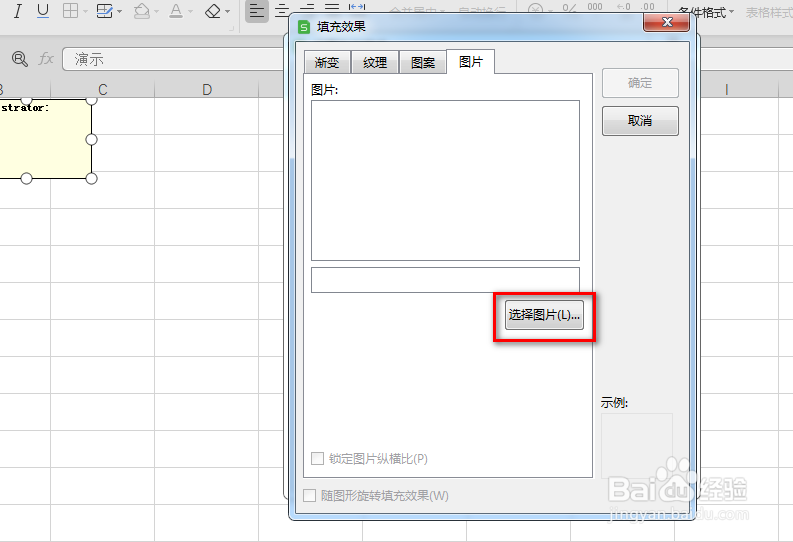
6、最后可以看到批注中的图片已经生成了,具体如图所示:

时间:2024-10-14 06:29:19
1、如图为一个表格示例,具体如图所示:

2、选中要设置的单元格,鼠标右键,点击插入批注,具体如图所示:
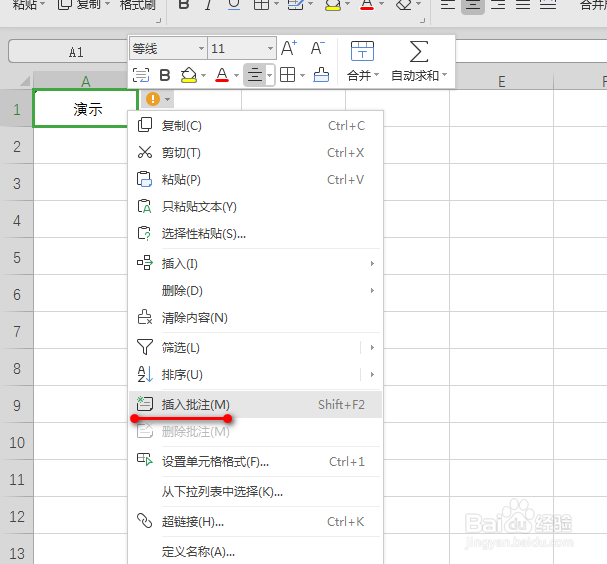
3、然后鼠标移动到批注框的边缘,再右键,点击设置批注格式,具体如图所示:

4、在弹出的对话框中,点击颜色与线条,点中填充颜色下拉框,并点击填充效果,具体如图所示:

5、在新的界面中,点击图片,并点击选择图片,从本地路径中上传一张图片,最后点击确定,具体如图所示:
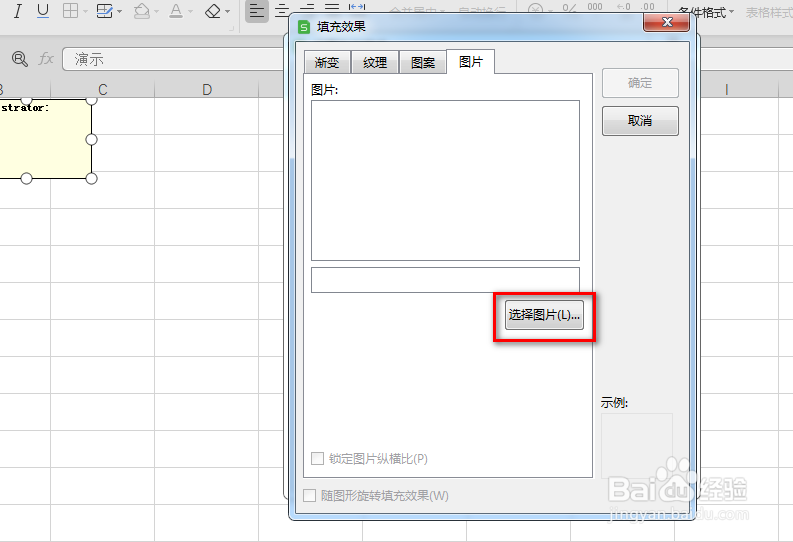
6、最后可以看到批注中的图片已经生成了,具体如图所示:

